Robot hút bụi Xiaomi đã trở thành trợ thủ đắc lực cho việc dọn dẹp nhà cửa của nhiều gia đình. Tuy nhiên, để điều khiển và quản lý robot một cách hiệu quả, việc kết nối robot với điện thoại thông minh thông qua ứng dụng Mi Home là điều cần thiết. Bài viết này sẽ hướng dẫn bạn từng bước chi tiết cách kết nối Robot hút bụi Xiaomi với điện thoại, giúp bạn “ra lệnh” cho robot mọi lúc mọi nơi!
Contents
1. Lợi ích điều khiển Robot hút bụi Xiaomi qua điện thoại
Sử dụng ứng dụng Mi Home để điều khiển Robot hút bụi Xiaomi mang lại nhiều lợi ích thiết thực cho người dùng như:
- Điều khiển robot từ xa: Bạn có thể điều khiển robot hoạt động, di chuyển, hút bụi, lau nhà mọi lúc mọi nơi ngay cả khi bạn không ở nhà.
- Lập lịch trình dọn dẹp tự động: Cài đặt lịch trình dọn dẹp cho robot theo nhu cầu sử dụng của bạn, giúp tiết kiệm thời gian và công sức.
- Theo dõi tình trạng hoạt động: Theo dõi thời gian làm việc, mức pin, tình trạng bản đồ,… của robot để đảm bảo robot hoạt động hiệu quả.
- Cập nhật phần mềm: Cập nhật phần mềm mới nhất cho robot để cải thiện hiệu năng hoạt động và bổ sung thêm các tính năng mới.
- Khắc phục sự cố: Tìm kiếm các giải pháp cho các sự cố thường gặp của robot ngay trên ứng dụng.
Tiếp theo đây sẽ là hướng dẫn kết nối Robot hút bụi Xiaomi với ứng dụng Mi home, hãy theo dõi để biết cách thực hiện nhé.

2. Cách kết nối robot hút bụi Xiaomi với điện thoại chi tiết
Lưu ý: Trước khi thực hiện cách kết nối robot hút bụi Xiaomi với điện thoại hãy đảm bảo rằng robot được sạc đầy pin và điện thoại của bạn được kết nối với mạng Wi-Fi ổn định.
2.1 Kiểm tra thiết bị và kết nối Wi-Fi:
Đảm bảo robot được sạc đầy pin: Nếu robot không có đủ pin, quá trình kết nối có thể bị gián đoạn.
Kiểm tra kết nối Wi-Fi trên điện thoại: Hãy đảm bảo điện thoại của bạn được kết nối với mạng Wi-Fi 2.4GHz ổn định. Mạng Wi-Fi 5GHz hiện không được hỗ trợ cho một số dòng robot Xiaomi.
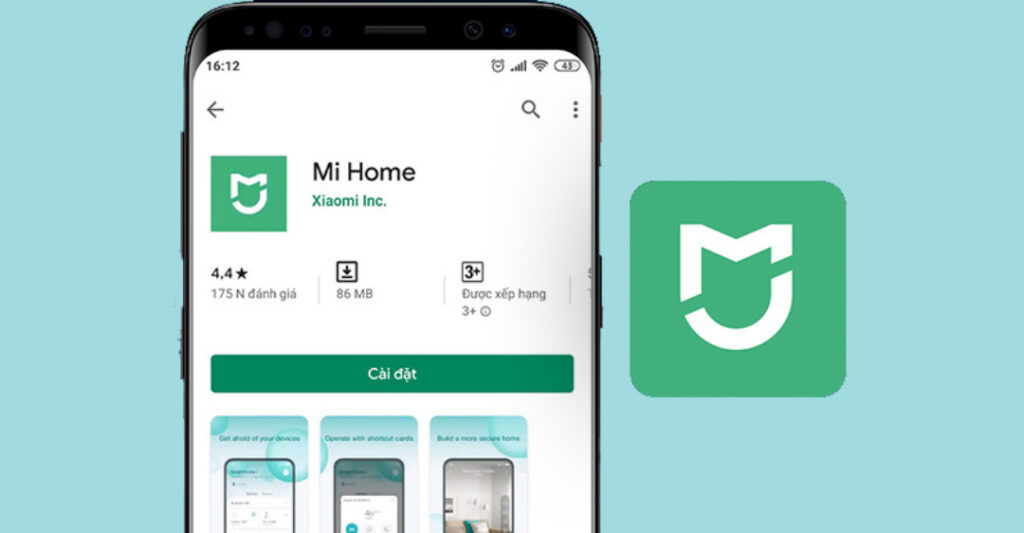
2.2 Tải và cài đặt ứng dụng Mi Home:
Tải app Mi Home cho điện thoại:
- Đối với điện thoại Android: Tải xuống ứng dụng Mi Home miễn phí trên Google Play Store.
- Đối với điện thoại iOS: Tải xuống ứng dụng Mi Home miễn phí trên App Store.
Đăng ký hoặc đăng nhập tài khoản Xiaomi: Nếu bạn chưa có tài khoản Xiaomi, hãy tạo tài khoản mới hoặc đăng nhập bằng tài khoản hiện có.
2.3 Thêm thiết bị mới
Mở ứng dụng Mi Home trên điện thoại.
- Nhấp vào biểu tượng “+” ở góc trên bên phải màn hình.
- Chọn “Thiết bị” trong danh sách.
- Chọn “Robot hút bụi & Máy lau nhà” trong danh sách các loại thiết bị.
- Bật Wi-Fi trên robot bằng cách nhấn và giữ nút Wi-Fi trên robot trong 5 giây. Đèn Wi-Fi trên robot sẽ nhấp nháy.
- Chọn mạng Wi-Fi nhà bạn từ danh sách mạng Wi-Fi trên điện thoại.
- Nhập mật khẩu Wi-Fi nhà bạn và xác nhận.
- Chọn vị trí đặt robot trong nhà trên bản đồ ảo.
- Nhấp vào “Kết nối” để hoàn tất quá trình kết nối.
Lưu ý:
Nếu bạn không tìm thấy robot trong danh sách thiết bị, hãy thử khởi động lại robot và modem Wi-Fi, sau đó thực hiện lại các bước kết nối.
Nếu robot vẫn không kết nối được, hãy tham khảo hướng dẫn sử dụng của robot hoặc liên hệ với bộ phận chăm sóc khách hàng Xiaomi để được hỗ trợ.
Trên đây là hướng dẫn kết nối robot hút bụi Xiaomi với app Mi Home, hãy áp dụng theo chỉ dẫn để kết nối thành công.
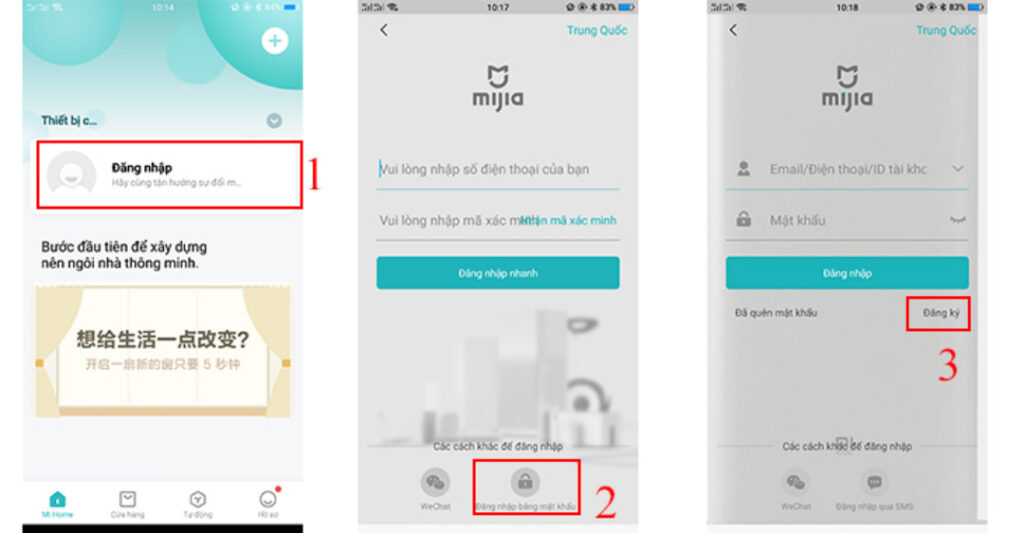
3. Khắc phục sự cố kết nối Robot hút bụi Xiaomi với điện thoại
3.1 Kiểm tra lại mật khẩu Wi-Fi đã nhập chính xác:
- Mật khẩu sai: Hãy đảm bảo bạn đã nhập chính xác mật khẩu Wi-Fi nhà bạn trong quá trình kết nối.
- Mật khẩu thay đổi: Nếu bạn đã thay đổi mật khẩu Wi-Fi sau khi kết nối robot, hãy thực hiện lại kết nối với mật khẩu mới.
- Ký tự đặc biệt: Một số mật khẩu Wi-Fi chứa các ký tự đặc biệt không được hỗ trợ bởi robot Xiaomi. Hãy thử thay đổi mật khẩu Wi-Fi của bạn thành một mật khẩu đơn giản hơn, chỉ sử dụng chữ cái và số.
3.2 Khởi động lại robot và modem Wi-Fi:
- Khởi động lại robot: Việc khởi động lại robot có thể giúp giải quyết các lỗi tạm thời trong quá trình kết nối.
- Khởi động lại modem Wi-Fi: Khởi động lại modem Wi-Fi có thể giúp thiết lập lại kết nối mạng và khắc phục các sự cố kết nối.
3.3 Đảm bảo robot trong phạm vi phủ sóng Wi-Fi mạnh:
- Khoảng cách xa: Nếu robot đặt quá xa modem Wi-Fi, tín hiệu Wi-Fi có thể yếu và không đủ để kết nối. Hãy di chuyển robot lại gần modem Wi-Fi hơn.
- Tường chắn: Tường, đồ vật kim loại,… có thể làm giảm tín hiệu Wi-Fi. Hãy đặt robot ở vị trí thoáng mát, tránh các vật cản xung quanh.
3.4 Cập nhật phần mềm cho robot:
Phiên bản phần mềm cũ: Một số lỗi kết nối có thể được khắc phục bằng cách cập nhật phần mềm cho robot lên phiên bản mới nhất.
Cập nhật phần mềm: Mở ứng dụng Mi Home, chọn robot và kiểm tra phần cập nhật phần mềm. Nếu có bản cập nhật mới, hãy tải xuống và cài đặt cho robot.
4. Mẹo sử dụng ứng dụng Mi Home điều khiển robot hiệu quả
Cập nhật ứng dụng thường xuyên: Đảm bảo bạn sử dụng phiên bản mới nhất của ứng dụng Mi Home để có đầy đủ tính năng và trải nghiệm tốt nhất.
Kết nối Wi-Fi ổn định: Sử dụng mạng Wi-Fi 2.4GHz ổn định để đảm bảo kết nối mượt mà giữa robot và điện thoại.
Đặt tên cho robot: Đặt tên cho robot dễ nhớ giúp bạn dễ dàng phân biệt và điều khiển robot trong ứng dụng.
Chia sẻ quyền truy cập: Chia sẻ quyền truy cập ứng dụng Mi Home cho các thành viên trong gia đình để cùng quản lý và sử dụng robot.
Tham khảo hướng dẫn sử dụng: Tham khảo hướng dẫn sử dụng ứng dụng Mi Home để khám phá đầy đủ tính năng và cách sử dụng hiệu quả.
Lưu ý:
Một số tính năng của ứng dụng Mi Home có thể thay đổi tùy theo dòng robot Xiaomi và phiên bản ứng dụng.
5. Lý do nên chọn dịch vụ sửa robot hút bụi tại Limosa:
Limosa là trung tâm sửa chữa robot hút bụi uy tín với nhiều năm kinh nghiệm. Đội ngũ kỹ thuật viên chuyên nghiệp, được đào tạo bài bản, am hiểu về các dòng robot hút bụi phổ biến trên thị trường. Chế độ bảo hành dài hạn.
Hỗ trợ dịch vụ sửa chữa tại nhà, miễn phí phí di chuyển trong nội thành TP.HCM. Sửa chữa nhanh chóng, lấy ngay trong ngày. Dịch vụ tư vấn khách hàng nhiệt tình, chu đáo.
Giá cả cạnh tranh, hợp lý. Có nhiều chương trình ưu đãi cho khách hàng. Miễn phí kiểm tra robot hút bụi.
Trên đây là hướng dẫn cách kết nối robot hút bụi Xiaomi với điện thoại chi tiết. Trung tâm sửa Robot hút bụi Limosa hy vọng những thông tin trên sẽ giúp ích được cho bạn trong quá trình sử dụng robot hút bụi Xiaomi.

